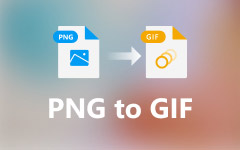Ultieme gids om een GIF te maken in Photoshop
GIF staat voor Graphics Interchange Format, een standaard afbeeldingsformaat dat een reeks frames of afbeeldingen bevat die in volgorde worden afgespeeld. Vergeleken met statische afbeeldingen kan GIF onder de meeste omstandigheden beter informatie vertellen en emoties uiten.
U kunt zich gemakkelijk wenden tot de krachtige afbeeldingseditor Adobe Photoshop als u wat beeldbewerking wilt doen. Weet je hoe maak je een GIF in Photoshop?
Dit bericht geeft je een gedetailleerde handleiding voor het maken van GIF's in Photoshop. U kunt leren hoe u GIF's exporteert in Photoshop en hoe u Photoshop gebruikt om geanimeerde GIF's te maken. Bovendien wordt een geweldige GIF-maker aanbevolen om videoclips of foto's beter naar GIF's te converteren.
Deel 1. Hoe maak je een GIF in Photoshop
Adobe Photoshop is geen gratis hulpmiddel voor het bewerken van afbeeldingen. Eigenlijk is het best duur. U kunt Photoshop 30 dagen gratis downloaden en gebruiken. Als je Photoshop al op je computer hebt geïnstalleerd, kun je de onderstaande stappen volgen om een GIF te maken.
Maak een GIF in Photoshop met foto's
Stap 1Start Photoshop op uw computer, klik op Dien in kies in de bovenste menubalk de Scripts optie en selecteer vervolgens Laad bestanden in stapel uit de vervolgkeuzelijst. Een pop-up Lagen laden venster verschijnt op het scherm zodat u kunt bladeren en de afbeeldingen kunt toevoegen die u naar een GIF wilt converteren.
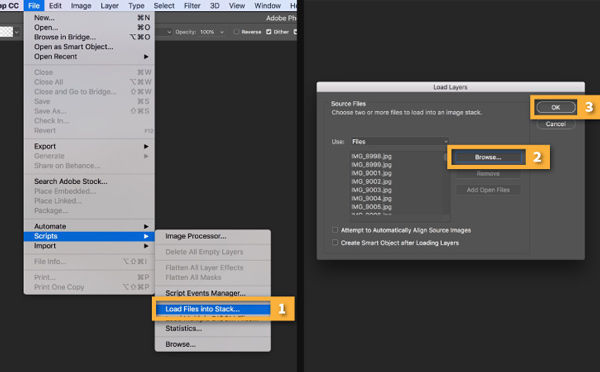
Stap 2Al je toegevoegde foto's worden nieuwe lagen onder de Lagen paneel aan de rechterkant van uw werkruimte. Deze afzonderlijke lagen worden gemaakt als frames van het uiteindelijke geanimeerde GIF-bestand.
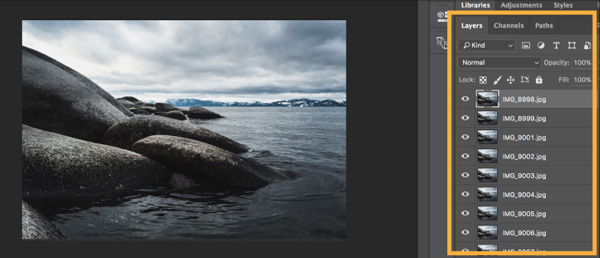
Stap 3Klik op de venster menu bovenaan en selecteer de Timeline optie uit de vervolgkeuzelijst. Door dit te doen, kunt u het deelvenster Tijdlijn onderaan openen. Klik Frame-animatie maken.
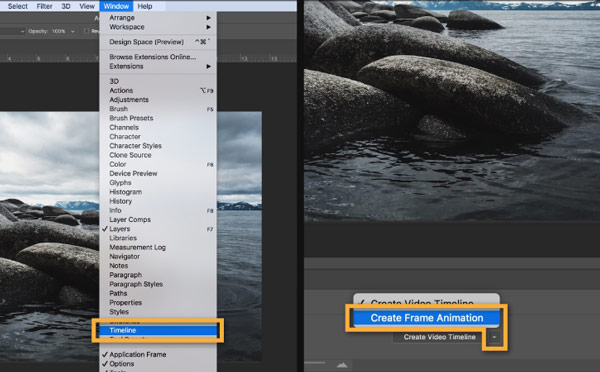
Stap 4Zoek en klik in de rechterbovenhoek van het tijdlijnpaneel op de MENU icoon. Kies dan voor Maak kaders van lagen om alle lagen in afzonderlijke frames in de animatie te veranderen.
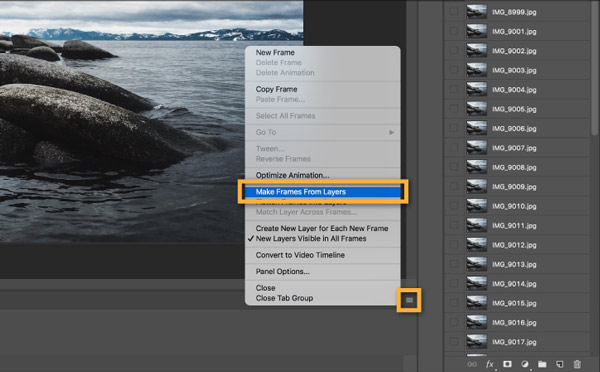
Stap 5Klik in het deelvenster Tijdlijn op de Spelen om de gemaakte GIF-animatie te bekijken. Klik op de Instellingen icoon en vink de . aan Ringleiding optie om een looping-animatie te maken. In sommige Photoshop-versies kunt u klikken op de herhaling menu en kies vervolgens Voor altijd.
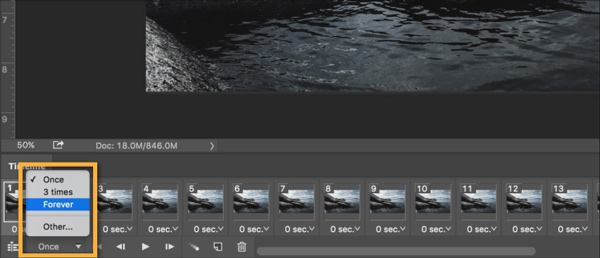
Stap 6Als u tevreden bent met de GIF-animatie, kunt u bovenaan klikken Dien in menu, kies Exporteren en vervolgens de Opslaan voor internet optie om GIF uit Photoshop te exporteren. Set GIF als het uitvoerformaat. Tijdens deze stap kunt u ook andere GIF-uitvoerinstellingen aanpassen op basis van uw behoefte. Daarna kunt u klikken op Bespaar knop om GIF te maken in Photoshop.
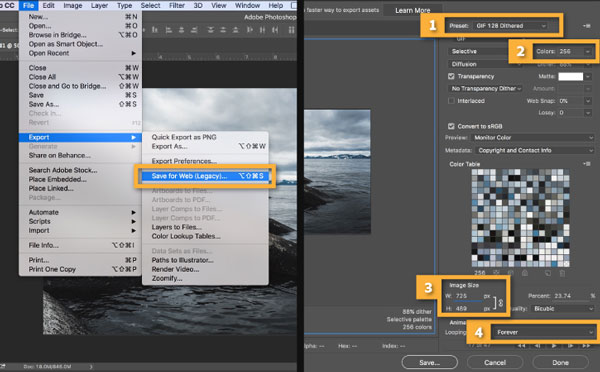
Maak geanimeerde GIF in Photoshop van video
Stap 1Open Photoshop, klik op Dien in menu, selecteer het import optie en kies vervolgens Videoframes naar lagen. U kunt de videoclip niet rechtstreeks naar Photoshop slepen om het bestand toe te voegen.
Stap 2In het Video importeren in lagen venster, zoek en selecteer de gewenste videoclip en klik op Openen om het in Photoshop te laden.
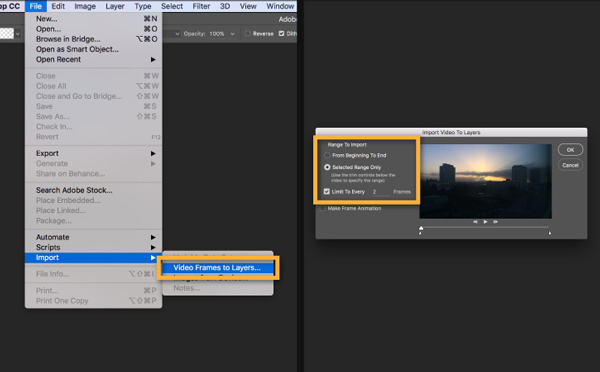
Stap 3Nu zou je naar moeten gaan venster Klik in het menu Timeline om het tijdlijnpaneel weer te geven. Daarna kunt u klikken op Frame-animatie maken en Maak kaders van lagen om uw toegevoegde video om te zetten in animatie. Stel de animatie in op loop. Neem dan dezelfde stappen om maak GIF van video.
Deel 2. Betere manier om GIF te maken van video en afbeelding
Als u de voorkeur geeft aan een eenvoudige manier om snel video's of foto's naar GIF's te converteren, moet u zich wenden tot de gebruiksvriendelijke GIF-conversie- en makersoftware, Video Converter Ultimate. Het heeft een aparte GIF Maker-tool waarmee je rechtstreeks GIF's kunt maken. Alle veelgebruikte video- en afbeeldingsformaten worden ondersteund, zoals MP4, FLV, MOV, AVI, MKV, WMV, JPG, JPEG, PNG, HEIC, BMP, SVG, WEBP en meer. Je kunt het gratis downloaden en de onderstaande stappen volgen om GIF's te maken van foto's en video's.
Stap 1Open deze GIF-maker op je computer, een pc met Windows 11/10/8/7 of een Mac. Klik Toolbox om meer tools te tonen. Zoek en kies GIF Maker GIF te maken.

Stap 2Deze GIF Maker biedt je 2 manieren om geanimeerde GIF te maken, Video naar GIF en Foto naar GIF. U kunt er een kiezen op basis van uw behoefte en vervolgens uw bestand(en) importeren.

Stap 3In de pop-up Uitgangsinstellingen venster, kunt u verschillende GIF-instellingen instellen voor het gemaakte GIF-bestand. U kunt bijvoorbeeld de GIF-resolutie, framesnelheid, zoommodus en lusanimatie aanpassen. Klik OK om uw bewerking te bevestigen.

Stap 4Nu wordt u naar het hoofdvenster van GIF Maker gebracht. U kunt meer foto's of videoclips toevoegen om GIF te maken. Bovendien kunt u de bestandsvolgorde regelen en de duur wijzigen. Deze GIF Maker is uitgerust met een ingebouwde speler waarmee je het GIF-effect direct kunt bekijken.

Stap 5Klik op de Exporteren om de gemaakte GIF op de computer op te slaan. Daarna zul je zien Het GIF-maakproces is voltooid snel. Klik op de OK or Maak opnieuw GIF knop om verder te gaan.

Deel 3. Veelgestelde vragen over het maken van een GIF in Photoshop
Vraag 1. Kan ik een GIF openen en bewerken in Photoshop?
Ja. Adobe Photoshop ondersteunt het GIF-formaat en stelt u in staat GIF's te bewerken. Sleep uw GIF-bestand naar de Photoshop om toe te voegen. De geanimeerde GIF wordt geopend als een statische afbeelding. U kunt veel gemaakte lagen zien onder het deelvenster Lagen. Klik op het menu Venster en kies vervolgens Tijdlijn om het deelvenster Tijdlijn onderaan te laten verschijnen. Daarna kunt u het GIF-bestand naar wens bewerken.
Vraag 2. Hoe maak je een GIF op iPhone?
U kunt een live-foto eenvoudig omzetten in een GIF op de iPhone. Om dat te doen, kun je de live-foto in de Foto's-app vinden, op het live-pictogram tikken en vervolgens 'Loop' kiezen om het in GIF te veranderen. Om meerdere foto's of videoclips naar GIF's te converteren, moet je een GIF-maker app uit de App Store.
Vraag 3. Hoe exporteer ik een geanimeerde GIF vanuit Photoshop?
Als u GIF vanuit Photoshop wilt exporteren, klikt u op Bestand, kiest u Opslaan als en stelt u GIF in als uitvoerformaat. Of u kunt op Bestand, Opslaan voor web klikken en vervolgens GIF als doelindeling selecteren.
Conclusie
Een geanimeerde GIF bevat een reeks statische afbeeldingen die opeenvolgend worden afgespeeld om de illusie van beweging te creëren. Je kunt leren hoe maak je een GIF in Photoshop stap voor stap uit dit bericht. Bovendien laten we je kennismaken met een geweldige GIF Maker waarmee je gemakkelijk video's of foto's kunt veranderen in GIF's.



 /
/